Хотите без проблем использовать два телефонных номера на Apple Watch для совершения звонков и отправки сообщений? Но если вам интересно, как вы используете две SIM-карты для своих Apple Watch. К счастью, вы можете добавить несколько тарифных планов сотовой связи на свои Apple Watch.
Что тебе нужно знать:
- Вам понадобятся Apple Watch Series 4 или новее с поддержкой GPS + LTE.
- Ваш оператор должен поддерживать сотовую связь.
- Вы можете использовать только один тарифный план сотовой связи одновременно.
- Вы должны выполнить сопряжение Apple Watch с iPhone XS или более поздней версии под управлением iOS 12.2 или более поздней версии.
- Вы должны настроить второй тарифный план сотовой связи на своем iPhone.
- Как настроить несколько тарифных планов сотовой связи на Apple Watch
- Принимайте звонки и сообщения на Apple Watch с несколькими тарифными планами
- Как удалить дополнительный тарифный план сотовой связи на Apple Watch
Как настроить несколько тарифных планов сотовой связи на Apple Watch
Вам необходимо настроить тарифный план сотовой связи на Apple Watch, прежде чем вы сможете настроить дополнительный тарифный план сотовой связи. А после того, как вы настроите свои Apple Watch, добавьте на Apple Watch дополнительный тарифный план сотовой связи.
- Откройте приложение Apple Watch на своем iPhone.
- Выберите вкладку «Мои часы».
- Нажмите «Сотовая связь» → «Настроить сотовую связь» или «Добавить новый план».
- Следуйте инструкциям на экране, чтобы настроить дополнительный план сотовой связи.
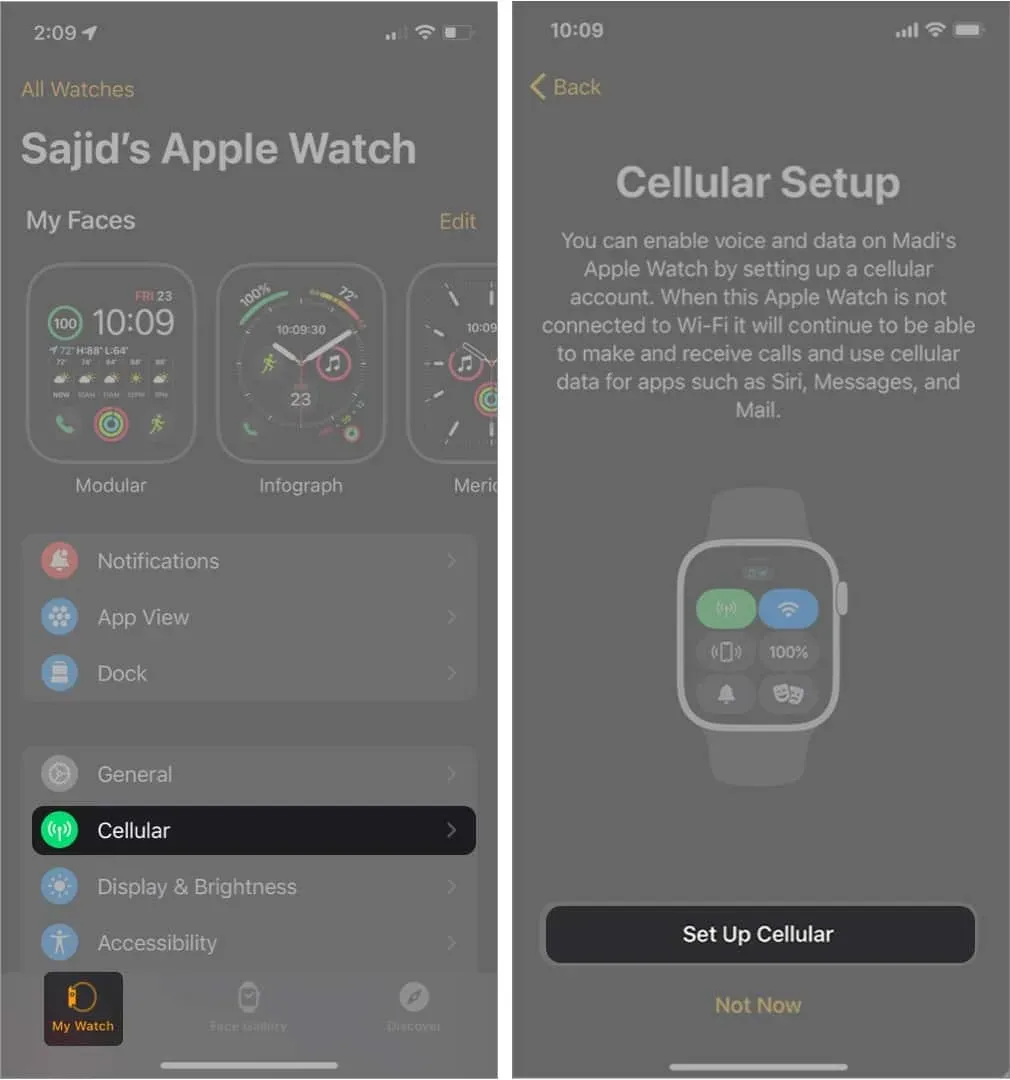
Инструкции на экране могут различаться в зависимости от вашего оператора связи. Оба ваших плана получат отдельный счет. Если вам нужна дополнительная помощь, вы можете связаться со своим оператором связи.
Кроме того, вы можете добавить до пяти тарифных планов сотовой связи на Apple Watch. Хотя вы сможете подключиться к одному тарифному плану сотовой связи за раз. Вы можете уточнить у своего оператора, если у вас есть бизнес или корпоративный план сотовой связи.
Эта функция недоступна для предоплаченных и некоторых старых учетных записей. Однако вы можете связаться со своим оператором, чтобы узнать, поддерживают ли Apple Watch ваш тарифный план сотовой связи.
Как переключаться между планами
После настройки нескольких тарифных планов сотовой связи на Apple Watch вы можете переключаться между этими операторами с помощью iPhone или Apple Watch. Вот как вы можете переключаться между тарифными планами сотовой связи.
На айфоне
Откройте приложение Apple Watch и выберите «Мои часы» → «Сотовая связь». Нажмите на предпочитаемый план, и ваши Apple Watch переключятся на этого оператора.
На Apple Watch
Перейдите в «Настройки» → «Сотовая связь» и коснитесь предпочтительного тарифного плана на Apple Watch, чтобы переключиться на предпочтительный тарифный план вашего оператора.
Принимайте звонки и сообщения на Apple Watch с несколькими тарифными планами
Прием звонков и сообщений на Apple Watch будет зависеть от того, находятся ли ваш iPhone и Apple Watch GPS + Cellular в пределах досягаемости.
Apple Watch и iPhone подключены
Когда ваши Apple Watch и iPhone подключены, вы можете принимать звонки и сообщения с обоих тарифных планов прямо на Apple Watch. Вы также увидите значок, указывающий на используемый вами тарифный план сотовой связи.
Значок «P» указывает на основную SIM-карту; значок «S» указывает на наличие дополнительной SIM-карты. Кроме того, в этом случае ваши Apple Watch будут реагировать таким же образом.
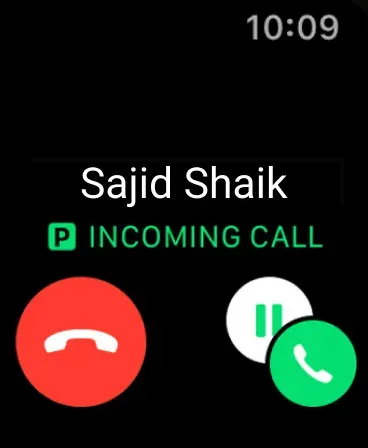
Apple Watch подключены к iPhone
Apple Watch и iPhone не подключены
В зависимости от текущего состояния вашего iPhone вы можете получать сообщения и телефонные звонки от обоих операторов, когда вы находитесь вдали от своего iPhone.
Если ваш iPhone включен, но не находится в зоне действия Apple Watch, вы будете получать звонки и сообщения на Apple Watch от обоих операторов связи. При ответе он также будет использовать тот же план, с которого поступил звонок или сообщение.
Если ваш iPhone выключен, вы будете получать звонки и сообщения на Apple Watch, но только с вашего текущего активного плана. Хотя вы можете изменить свой текущий активный план на Apple Watch, выбрав «Настройки» → «Сотовая связь» и выбрав другой тарифный план сотовой связи.
Как удалить дополнительный тарифный план сотовой связи на Apple Watch
Удалить любой тарифный план сотовой связи с Apple Watch так же просто, как добавить его. Следуйте инструкциям, чтобы узнать, как его удалить.
- Откройте приложение Apple Watch на своем iPhone.
- Выберите вкладку «Мои часы» → «Сотовая связь».
- Нажмите кнопку «i» рядом с планом сотовой связи, который вы хотите удалить.
- Выберите Удалить план [оператора].
- Нажмите «Удалить план [перевозчика]» для подтверждения.
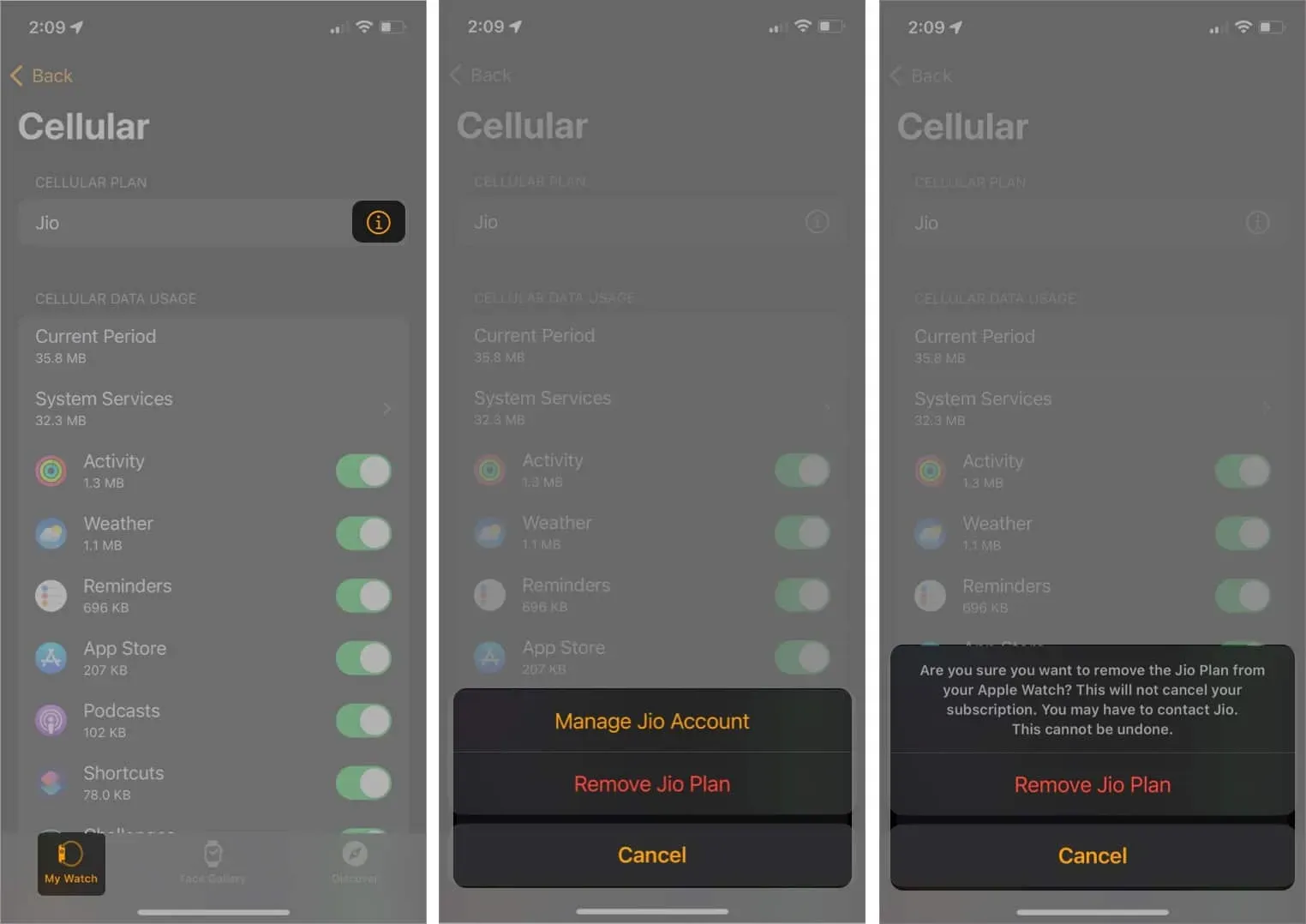
Вы можете удалить все тарифные планы сотовой связи с Apple Watch, удалив их и разорвав пару, а затем выбрав параметр «Стереть все».
Вот как вы можете настроить и удалить несколько тарифных планов на своих моделях Apple Watch GPS + Cellular. У вас может быть много вопросов об одном и том же, и я ответил на некоторые из ваших наиболее распространенных вопросов.
Часто задаваемые вопросы
Да, две SIM-карты работают на Apple Watch. Если вы добавите дополнительный тарифный план сотовой связи на свой iPhone XS и более новые модели, вы сможете использовать две SIM-карты на своих устройствах Apple Watch Series 4 или более новых.
Если вы регулярно используете две SIM-карты на своем iPhone, вы можете добавить обе карты в Apple Watch. Если нет, вы можете оставить свои Apple Watch с одной SIM-картой. Учитывая, что ваши Apple Watch будут находиться рядом с вашим iPhone большую часть времени, вы не будете полагаться на свою SIM-карту для передачи данных по сотовой сети.
На Apple Watch можно настроить и использовать до пяти тарифных планов сотовой связи. Однако вам нужно будет настроить их на своем iPhone, чтобы добавить их на Apple Watch.
Apple Watch поддерживает две SIM-карты через eSIM, цифровую SIM-карту, которая позволяет активировать тарифный план оператора сотовой связи на вашем устройстве без физической SIM-карты.
Вам не нужна отдельная SIM-карта для Apple Watch. Вы можете использовать свой основной номер с eSIM на Apple Watch. Если вы хотите использовать две SIM-карты на Apple Watch GPS + Cellular, вы можете добавить их, используя описанный выше процесс.